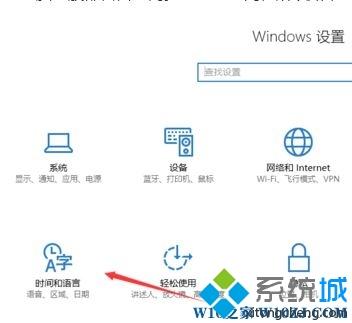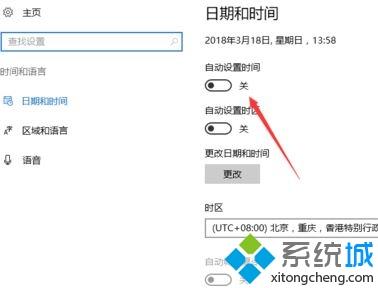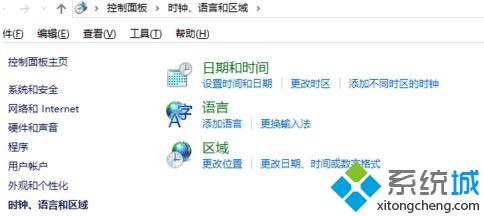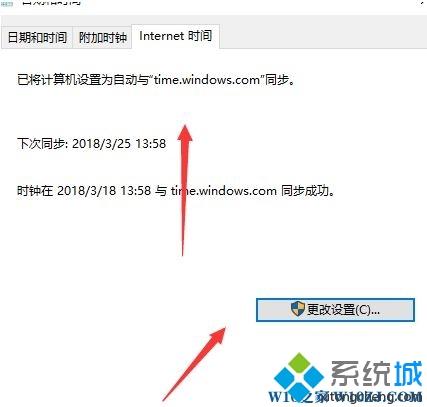把win10系统时间校对精准的详细步骤
时间:2023-01-01 19:55 来源:未知 作者:liumei 点击:载入中...次
用电脑办公时,桌面右下角会显示时间,便于我们合理分配工作。所有电脑时间校对精准是比较重要的,win10系统时间不准的话手动调整之后还是会变成错误的时间,针对这样的问题我们可以通过win10系统的时间自动校准功能来进行解决,接下去一起看看详细设置步骤。 1、首先点击开始菜单--设置 按钮 打开设置,点击【时间和语言】;
2、打开时间设置界面后,就可以看到这个自动同步是关闭的,而且下面可以进行时间修改,如图:
3、此时如果你打开自动同步之后,那么就无法修改时间; 另外我们还可以通过打开【控制面板】--【时钟、语言和区域】;()
4、打开【日期和时间】设置,切换到【internet 时间】 ,然后点击【更改设置】按钮来修改时间是否同步即可!
win10系统时间校对精准的详细步骤分享到这里了,希望此教程内容对大家有所帮助。 相关教程:台式电脑的时间总是不准在界面用显示时间的步骤 (责任编辑:ku987小孩) |